win10浏览器禁用cookie该如何处理 win10浏览器如何启用cookie
更新时间:2023-10-26 08:45:41作者:jiang
win10浏览器禁用cookie该如何处理,当今社会互联网已经成为人们日常生活中不可或缺的一部分,而在使用Win10浏览器时,对于Cookie的处理显得尤为重要。Cookie作为网站用来存储用户信息的一种技术手段,可以为用户提供更好的浏览体验。有时我们可能需要禁用Cookie来保护个人隐私或提升网络安全性。当Win10浏览器禁用Cookie后,我们应该如何处理?又该如何启用Cookie呢?本文将针对这些问题进行探讨。
具体方法:
1、打开浏览器。
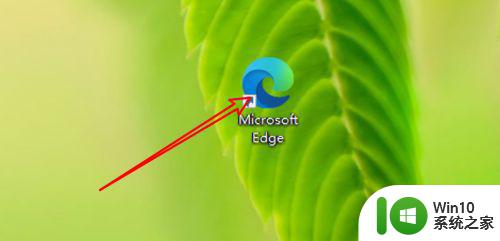
2、点击小圆点。
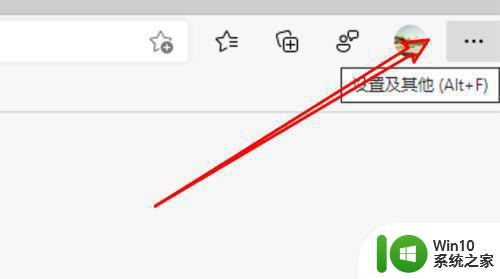
3、点击设置选项。
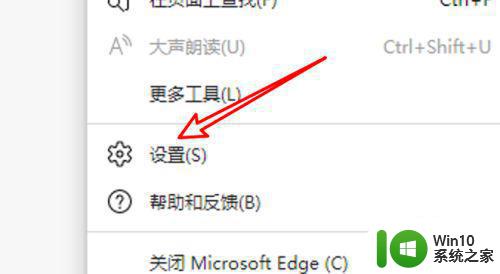
4、点击Cookie和网站权限。
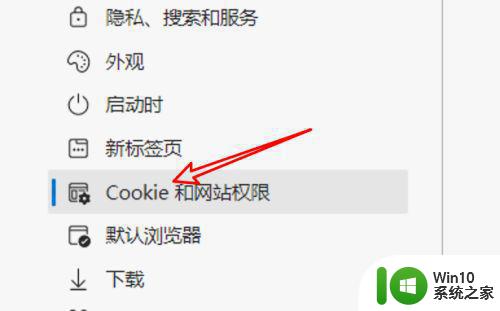
5、点击管理选项。
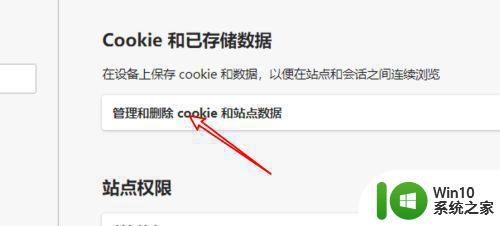
6、关闭阻止第三方cookie的开关即可。
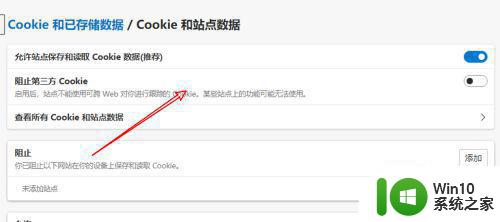
以上就是win10浏览器禁用cookie该如何处理的全部内容,如果遇到这种情况,你可以按照以上步骤解决问题,非常简单快速。
win10浏览器禁用cookie该如何处理 win10浏览器如何启用cookie相关教程
- 详解开启win10浏览器cookie的方法 win10浏览器cookie在哪里打开
- win10电脑浏览器支持并允许了cookie设置方法 win10电脑浏览器如何设置cookie
- w10电脑浏览器支持并允许了cookie设置如何操作 如何在w10电脑浏览器中设置cookie
- win10浏览器防护中心关闭方法 如何禁用win10浏览器防护中心
- win10浏览器如何添加加载项 如何在win10浏览器中启用加载项
- win10浏览器不能用网银如何解决 win10浏览器无法使用网银应如何处理
- win10使用360浏览器提示flash插件被禁用的解决方法 win10使用360浏览器提示flash插件被禁用怎么启用
- win10能用edge浏览器吗 Win10如何将默认Edge浏览器切换成IE
- win10如何用ie浏览器打开网页 win10怎么用ie浏览器打开网页
- win10默认浏览器设置没有edge选项如何处理 如何在win10中设置Edge浏览器为默认浏览器
- win10浏览器打不开的处理方法 win10浏览器打不开如何解决
- win10如何取消ie浏览器默认浏览器 win10默认浏览器设置方法
- 蜘蛛侠:暗影之网win10无法运行解决方法 蜘蛛侠暗影之网win10闪退解决方法
- win10玩只狼:影逝二度游戏卡顿什么原因 win10玩只狼:影逝二度游戏卡顿的处理方法 win10只狼影逝二度游戏卡顿解决方法
- 《极品飞车13:变速》win10无法启动解决方法 极品飞车13变速win10闪退解决方法
- win10桌面图标设置没有权限访问如何处理 Win10桌面图标权限访问被拒绝怎么办
win10系统教程推荐
- 1 蜘蛛侠:暗影之网win10无法运行解决方法 蜘蛛侠暗影之网win10闪退解决方法
- 2 win10桌面图标设置没有权限访问如何处理 Win10桌面图标权限访问被拒绝怎么办
- 3 win10关闭个人信息收集的最佳方法 如何在win10中关闭个人信息收集
- 4 英雄联盟win10无法初始化图像设备怎么办 英雄联盟win10启动黑屏怎么解决
- 5 win10需要来自system权限才能删除解决方法 Win10删除文件需要管理员权限解决方法
- 6 win10电脑查看激活密码的快捷方法 win10电脑激活密码查看方法
- 7 win10平板模式怎么切换电脑模式快捷键 win10平板模式如何切换至电脑模式
- 8 win10 usb无法识别鼠标无法操作如何修复 Win10 USB接口无法识别鼠标怎么办
- 9 笔记本电脑win10更新后开机黑屏很久才有画面如何修复 win10更新后笔记本电脑开机黑屏怎么办
- 10 电脑w10设备管理器里没有蓝牙怎么办 电脑w10蓝牙设备管理器找不到
win10系统推荐
- 1 番茄家园ghost win10 32位官方最新版下载v2023.12
- 2 萝卜家园ghost win10 32位安装稳定版下载v2023.12
- 3 电脑公司ghost win10 64位专业免激活版v2023.12
- 4 番茄家园ghost win10 32位旗舰破解版v2023.12
- 5 索尼笔记本ghost win10 64位原版正式版v2023.12
- 6 系统之家ghost win10 64位u盘家庭版v2023.12
- 7 电脑公司ghost win10 64位官方破解版v2023.12
- 8 系统之家windows10 64位原版安装版v2023.12
- 9 深度技术ghost win10 64位极速稳定版v2023.12
- 10 雨林木风ghost win10 64位专业旗舰版v2023.12